tp的路由器二次路由怎么样设置(tplink双频路由器怎么设置)
一、tp的路由器二次路由怎么样设置
路由器接路由器,第二个路由器设置,有两种方法(前提是第一个路由器已经设置好):
第一种方法:动态IP方式(第一个路由为主路由,第二个路由为从路由)
1、从路由器插上电,先不要接主路由LAN口,把从路由器复位(恢复出厂);
2、电脑连接从路由器任一LAN 口, 进入设置页面;
3、按照动态I P方式设置;
4、然后再设置一下SSID、加密方式和密码;
5、保存、重启;
6、设置好以后,把主路由LAN 口接出来的网线接在从路由器的WAN口上。
第二种方法:无线AP方式
1、先将电脑连接从路由器的LAN端口,把从路由的IP地址改了。例如多数的路由器地址都是192.168.1.1,我们只要将从路由器IP地址改为192.168.1.10即可;
2、再在设置里将从路由器的DHCP功能关闭;
3、最后将主路由器接出来的网线接在从路由器的LAN端口上(随便哪一个都行),注意不能是WAN端口。
二、tplink双频路由器怎么设置
1、第一步在我们的电脑上输入“192.168.1.1”,进去路由器管理后台,有的是其它地址,根据说明书进去管理员后台,如下图所示:
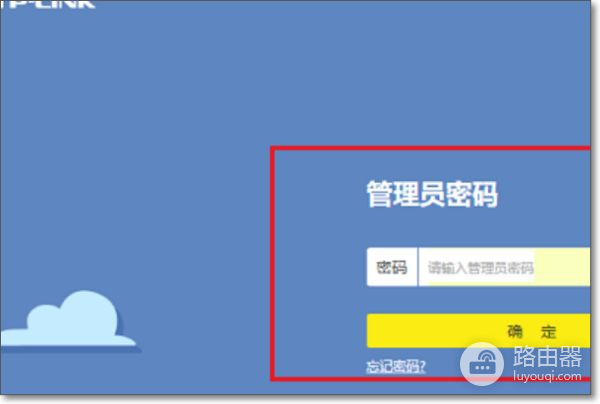
2、第二步进去后台之后,点击路由设置,如下图所示:
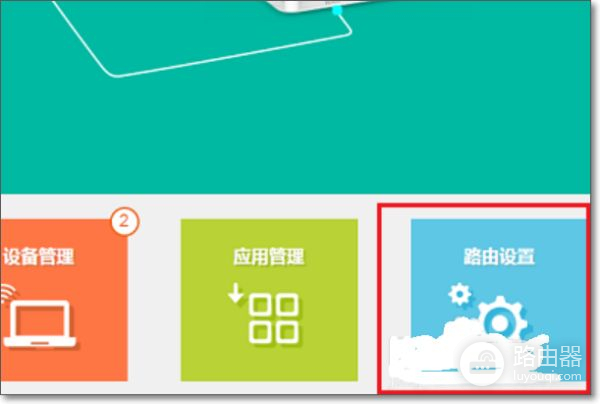
3、第三步进去路由设置之后,点击无线设置,将wifi多频合一关闭掉,这个主要是将2.4G和5G合并,保留高频率的5G,如下图所示:
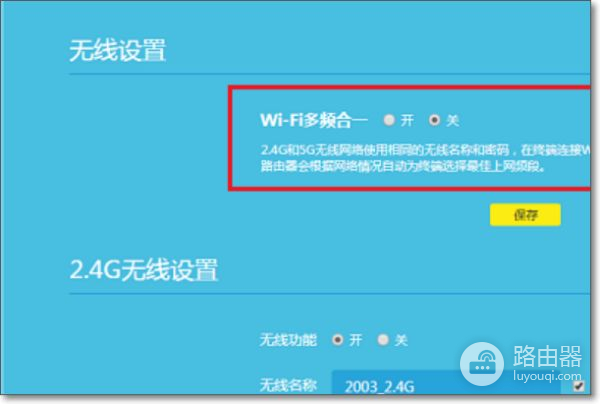
4、第四步关闭掉wifi多频合一之后,先设置2.4G的无线网络,输入名称和密码,点击保存,需要注意的是修改的时候,可能导致wifi断开,可以重新连接,进行保存,如下图所示:
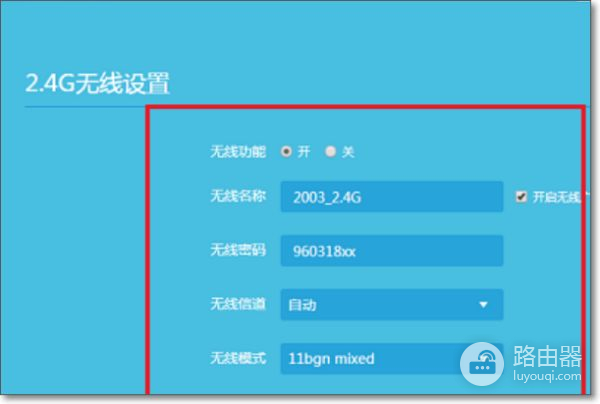
5、第五步设置5G的无线网络,输入名称和密码,进行保存,这样就会有两个wifi,根据需要连接,像天猫精灵目前只支持2.4G的,如下图所示:
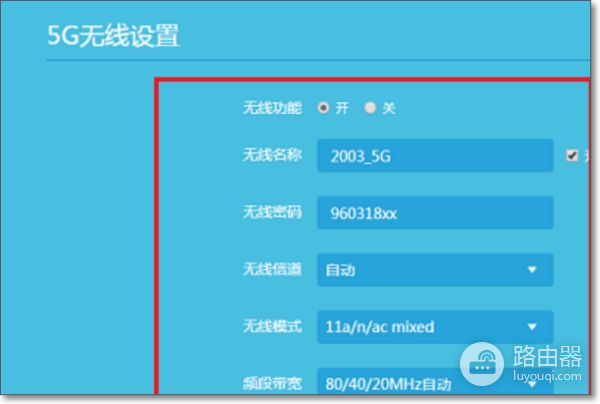
三、二级路由器详细设置方法
呵呵!你这样做:
如已知两个路由是一种型号,默认ip都是192.168.1.1.
每个都是1个wan口和4个lan口。
方法一:wan口连接
解:
设第一个路由为a路由
第二个为b路由
先把a路由设置好,ip为默认路由192.168.1.1,不改它!那么a路由的ip就是192.168.1.x(1-254之间如5)。再tcp/ip协议的属性里输入ip:192.168.1.5子网255.255.255.0网关和dns服务为192.168.1.1.可以上网再连接a和b路由。现在在b路由的电脑上的ie浏览器里输入192.168.1.1进入b路由的设置界面,把lan的ip改为192.168.2.1,此时b路由的ip为192.168.2.1了。再把wa
n口设置为静态ip,ip改为a路由的ip:192.168.1.x(1-254之间5除外)子网:255.255.255.0网关和dns服务都是a路由的ip:192.168.1.1.再关闭dhcp服务,保存后重启b路由,到b路由电脑里的tcp/ip协议的属性里输入ip:192.168.2.x(1-254之间任意数都可以)子网:255.255.255.0网关和dns服务为192.168.2.1确定就可以了
方法二:lan口连接
解:
a路由以和上面一样设置好了,先不要连接b路由。现在在b路由的电脑上的ie浏览器里输入192.168.1.1进入b路由的设置界面:关闭dhcp服务,保存后重启b路由,到b路由电脑里的tcp/ip协议的属性里输入ip:192.168.1.x(1-254之间5除外任意数都可以)子网:255.255.255.0网关和dns服务为192.168.1.1确定就可以了!其实就是当交换机用!还有按第一种方法再tcp/ip协议里自动获取ip就也可以实现!!呵呵,这样详细吧!












